LinkedIn データ ソースを使用すると、LinkedIn 広告アカウントを Slingshot に接続できます。プラットフォームでの広告キャンペーンのパフォーマンスをよりよく把握するために、表示形式エディターを使用して洞察に満ちたダッシュボードを作成できます。
LinkedIn 広告アカウントを Slingshot に接続する
- [分析] セクションの下にある [+ ダッシュボード] ボタンをクリックまたはタップし、[空のダッシュボード] を選択します。
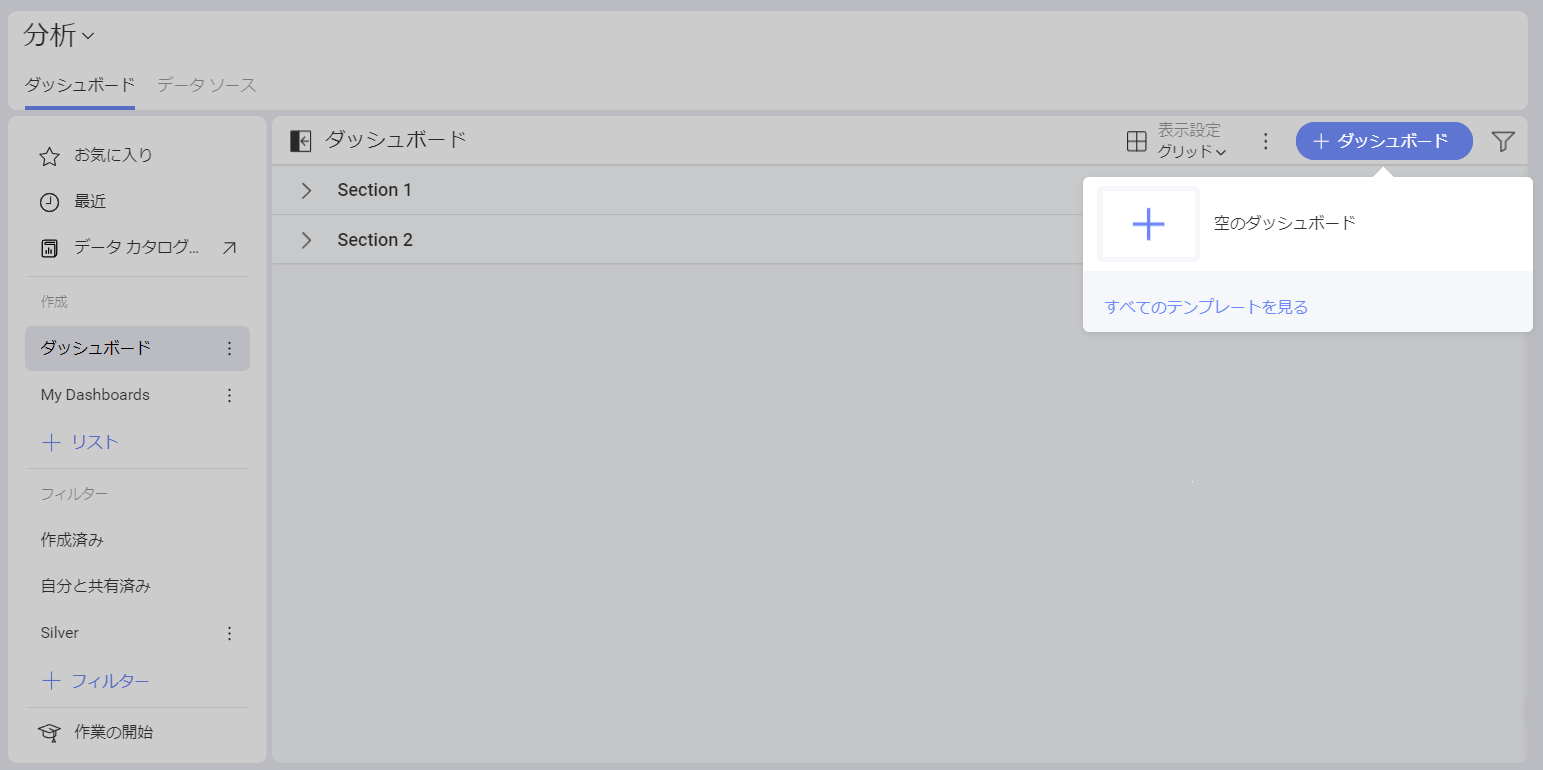
[+ データ ソース] ボタンをクリックまたはタップします。
データ ソース リストの [ソーシャル メディア] の下にある LinkedIn を選択します。
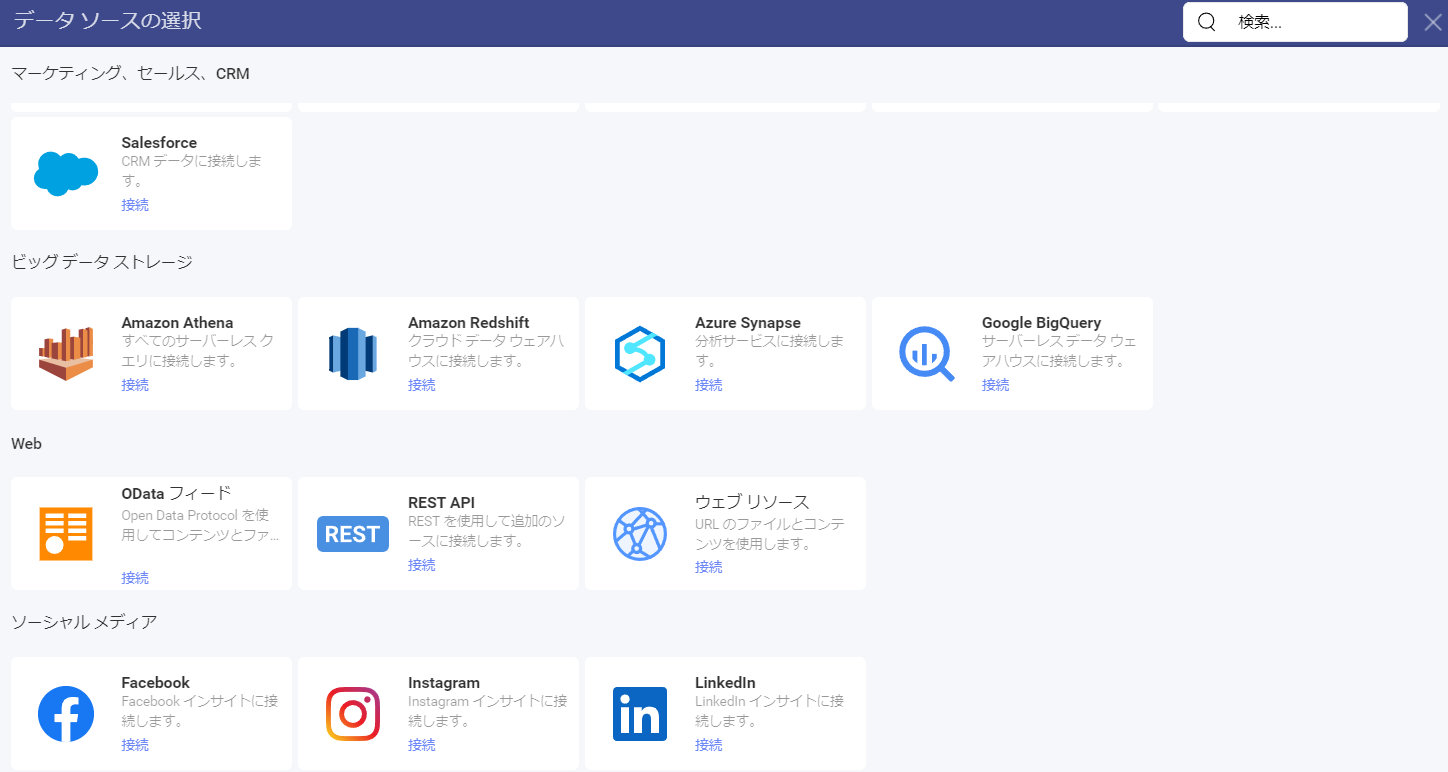
LinkedIn 広告アカウントにログインします。LinkedIn 広告アカウントをお持ちでない場合は、この記事で LinkedIn 広告アカウントの作成方法の詳細を確認できます。
別の LinkedIn 広告アカウントを持っている場合は、[+ 追加] を選択して別のアカウントを含めることができます。
表示されるダイアログで、LinkedIn 広告アカウント名の変更、説明の追加、データ ソースの認証、データ ソースの場所の選択を行うことができます。
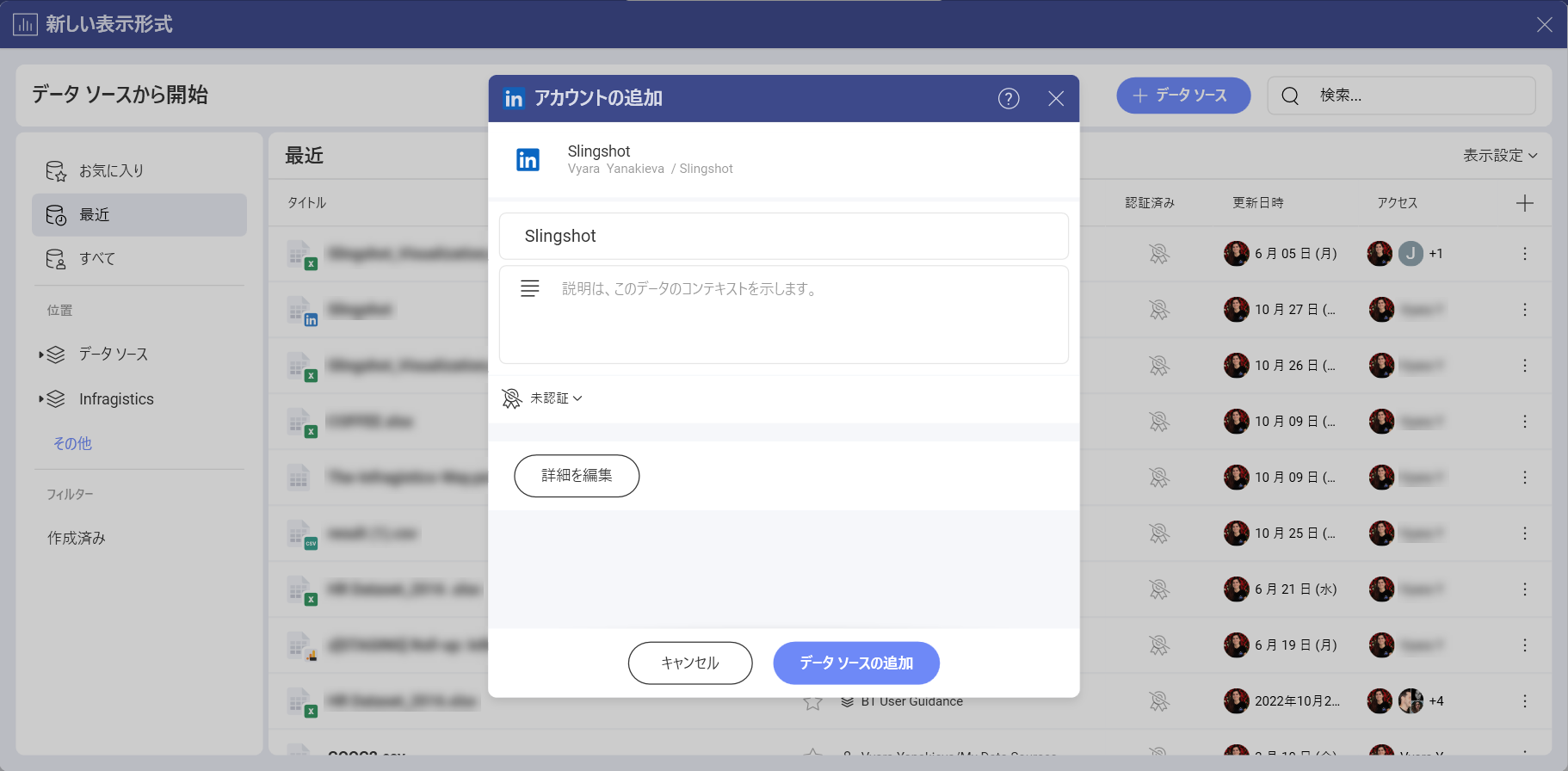
- [データ ソースの追加] をクリックまたはタップして、アカウントを Slingshot アカウントに接続します。
表示形式エディターでの作業
LinkedIn 広告アカウントからの情報でダッシュボードを作成すると、それぞれのフィールドに 2 つのセクションがあることがわかります。
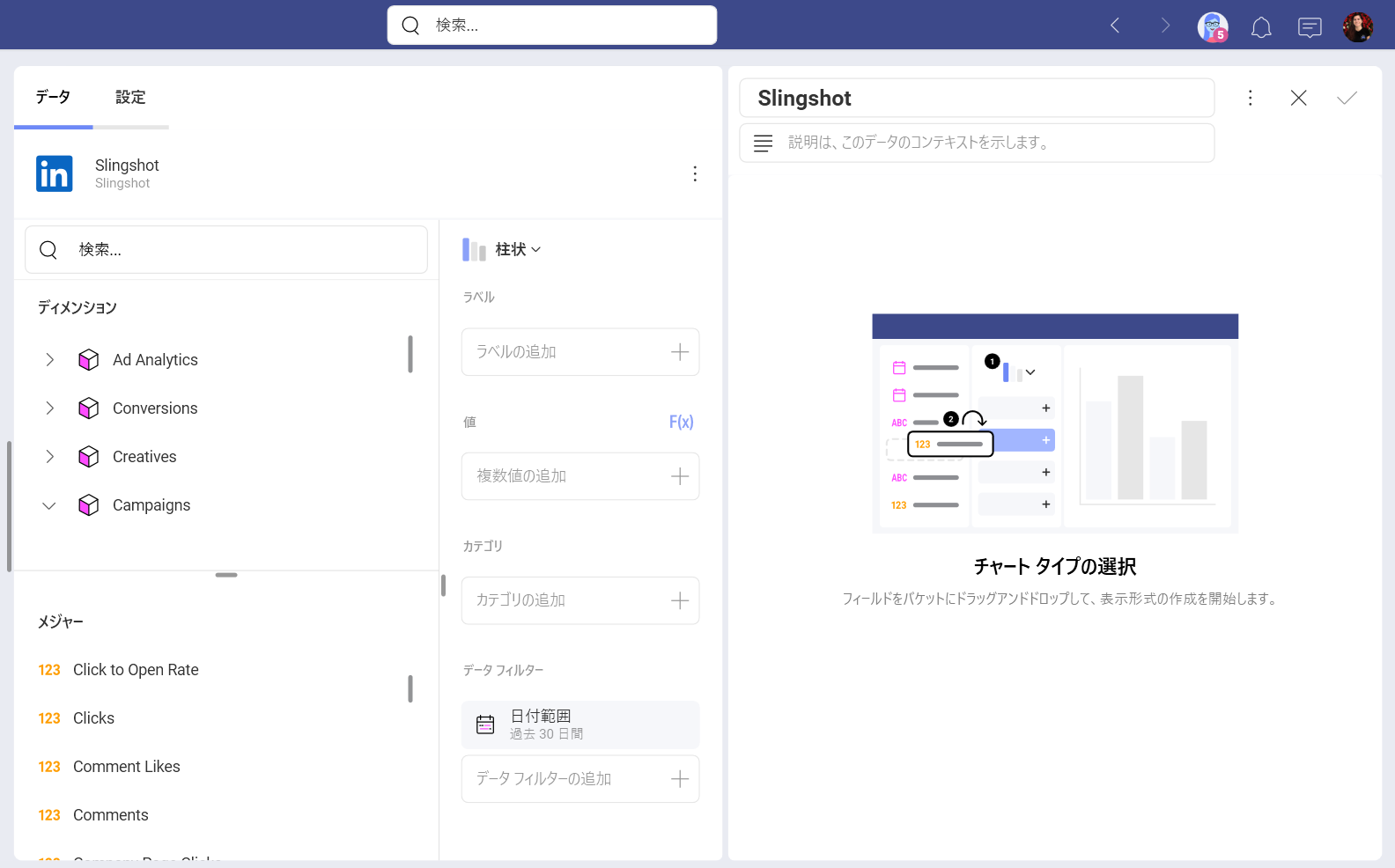
ディメンション: それらはデータの属性です。
メジャー ([123] アイコンで表示): メジャーは数値データで構成されます。たとえば、地域ごとのクリック数を確認できます。
日付範囲データ フィルター
このフィルターは削除できませんが、日付範囲は変更できます。デフォルトでは、日付フィルターは [過去 30 日間] に設定されています。
変更したい場合は、右上隅の矢印をクリックして (下のスクリーンショットを参照)、ドロップダウン メニューから日付範囲を選択するか、最初のオプションをクリックしてカスタムの日付範囲を作成します。
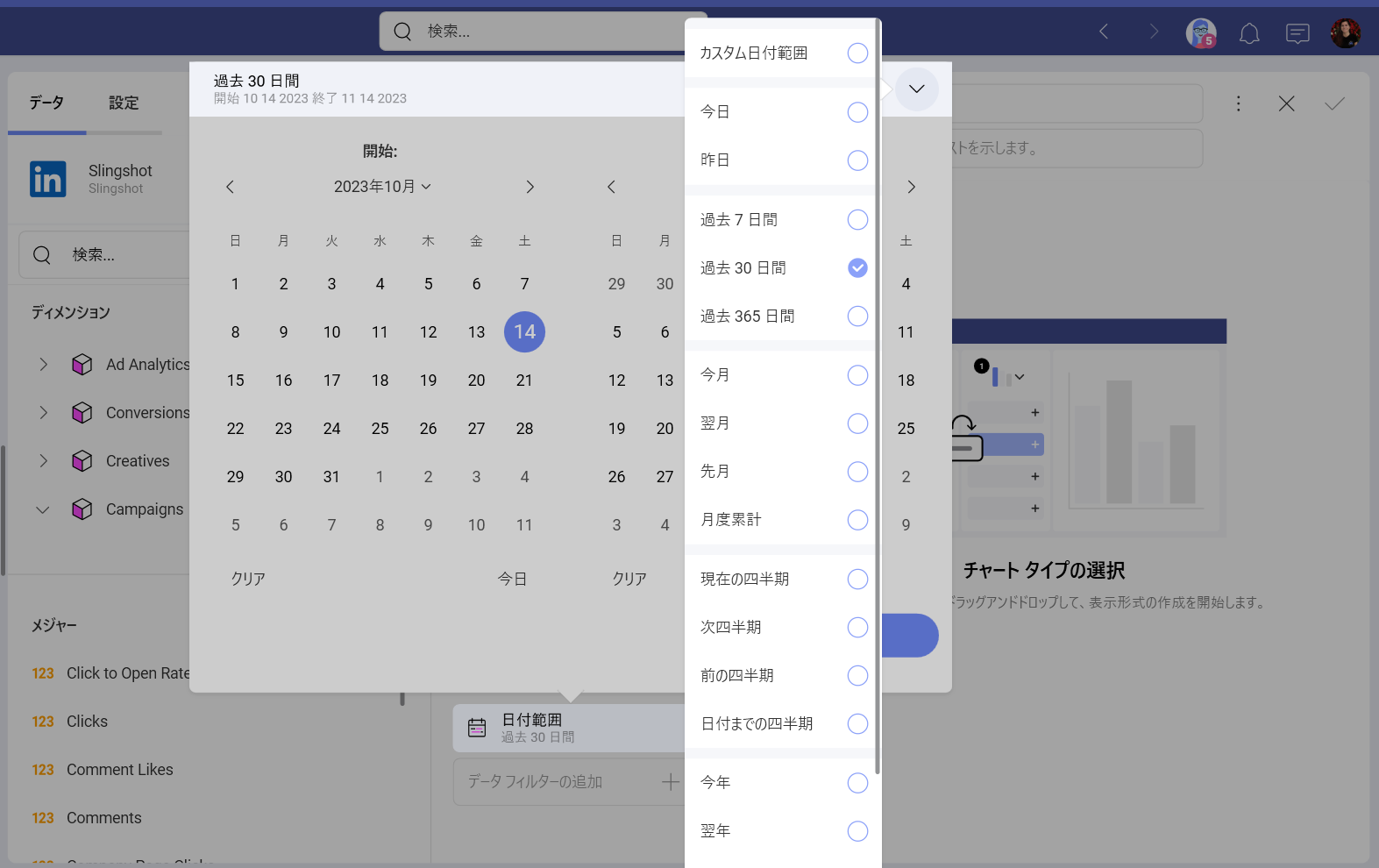
設定
使用しているチャートの種類に応じて、設定でさまざまな変更を行うことができます。さまざまなチャート タイプの詳細については、こちらの表示形式セクションを参照してください。
この場合、設定メニューから次の変更を行うことができる柱状チャートを選択しました。
タイトルを表示または非表示にする
凡例を表示
開始色を選択
表示する軸を選択
ツールチップで合計を表示
チャートの近似曲線を選択
軸を表示範囲に同期
ズーム レベルを調整
リニア軸または対数を選択
軸範囲を調整
この表示形式を別のダッシュボードまたは URI に接続します。ダッシュボードをリンクする方法の詳細については、この記事をご覧ください。
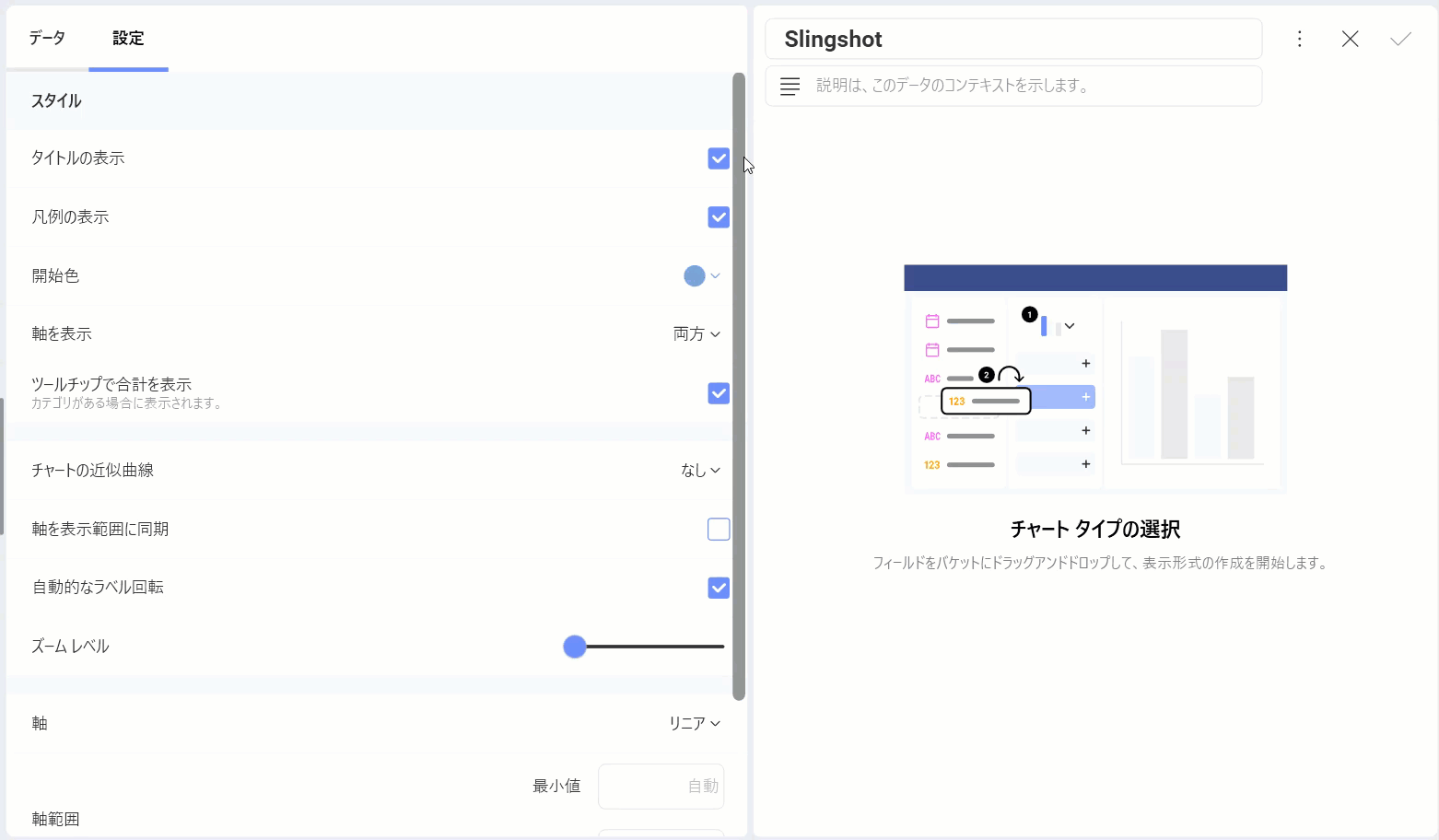
表示形式エディターの準備ができたら、ダッシュボードを [分析] ⇒ [ダッシュボード] または特定のワークスペースに保存できます。
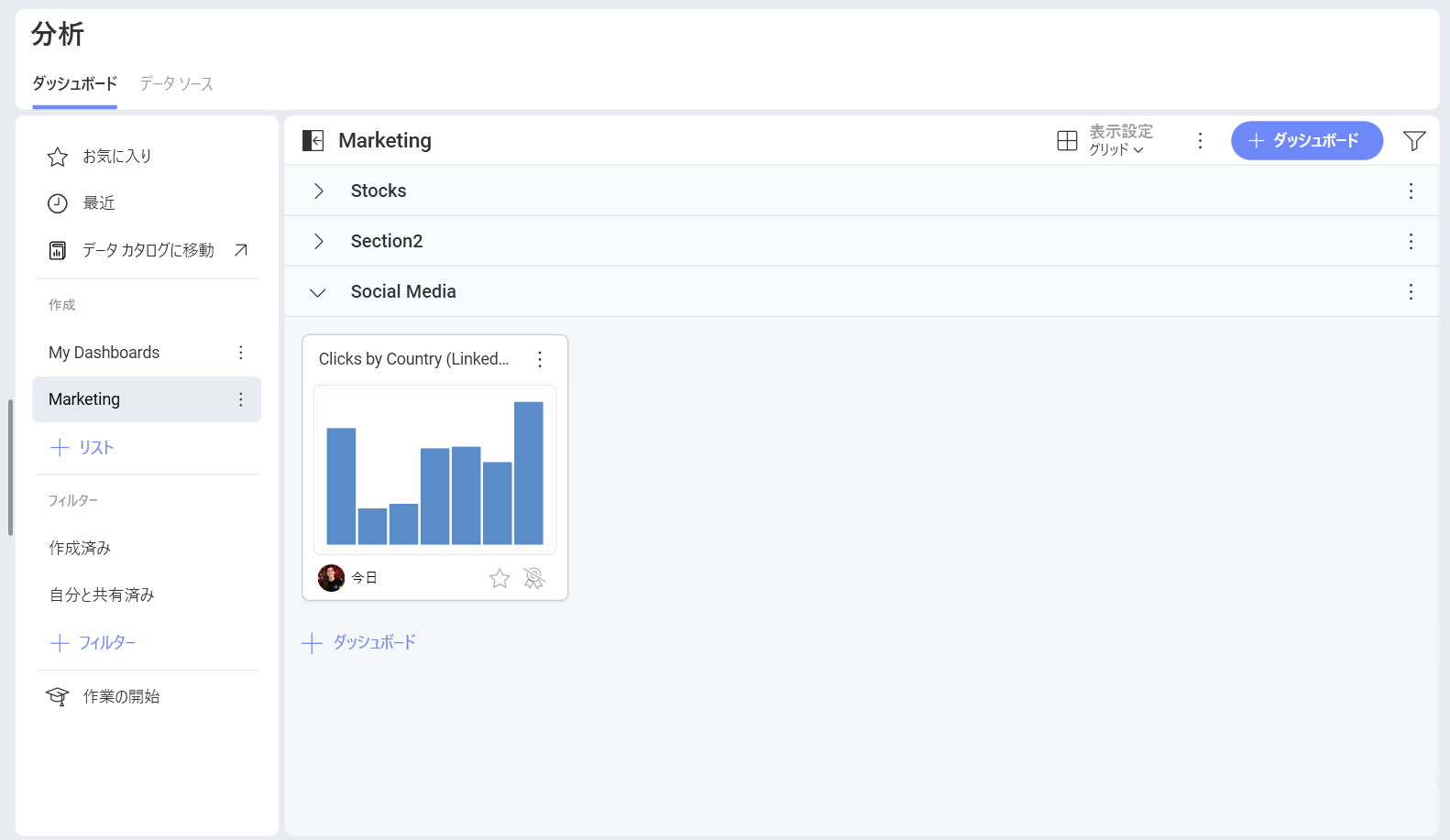
データ ソースの詳細については、こちらを参照してください。
